Az iTunes dalai elszürkültek? Fogalma sincs, hogy miért történik ez? Nézze át ezt az útmutatót, mert itt megemlítettük a probléma valószínűsíthető okait, és azt is, hogyan javíthatja meg.
 Joy Taylor Utolsó frissítés: Joy Taylor Utoljára frissítve: Aug. 05, 2020
Joy Taylor Utolsó frissítés: Joy Taylor Utoljára frissítve: Aug. 05, 2020 Kétségtelen, hogy az iTunes egy nagyszerű médialejátszó és médiatár. Azonban az utóbbi időben több felhasználó is arról számolt be, hogy az iTunes zene szürkítette a kérdést, és hogy ez miért történik. Ha eljutott erre az oldalra, akkor ez azt jelenti, hogy ismeri ezt a helyzetet, amikor az iTunes-ban a kívánt dal lejátszásához megy, és felfedezi, hogy a lejátszani kívánt dal ott van, de szürke.
Itt, ebben az útmutatóban több megoldást is felsoroltunk a probléma megoldására, és azt is, hogy mi a valószínű oka a dalok szürkének.
- Miért szürkék egyes dalok az iTunes-ban
- 6 megoldás az iTunes Songs Greyed Out problémára
- Megoldás 1. Ellenőrizze az iTunes beállításait
- Megoldás 2. A szürkévé vált iTunes dalok újratöltése
- Solution 3. Újra szinkronizálja a kiszürkült dalokat
- 4. megoldás. Engedélyezze újra a számítógépet
- Solution 5. Fix iTunes Songs Greyed Out on iDevice
- Solution 6. Az AnyFix használata az iTunes Music Greyed Out probléma megoldására
- The Bottom Line
Miért szürkék egyes dalok az iTunes-ban
Mielőtt a megoldások felé haladnánk, fedezzük fel, miért szürkék egyes dalok az iTunes-ban. Itt megemlítettük a valószínű okokat:
- Ez lehet szinkronizálási probléma. Általában a különböző eszközök közötti szinkronizálási probléma miatt szürkülnek ki az iTunes dalok. Ebben az esetben újra szinkronizálhatja a kívánt dalokat.
- Egy másik ok lehet az eredeti fájl sérülése. Például egy adott fájl törlődött vagy hiányzik a rendszeréből, de a változások nem szinkronizálódnak az iTunesban.
- A nem támogatott formátumú dalok, vagy mondhatni DRM-védett dalok szintén okai lehetnek az iTunes dalok szürkének.
- Egy másik ok lehet a licencelési probléma. Egyes dalok az iTunes áruházban megvásárolhatók, de nem lehet őket streamelni az Apple Music segítségével. Ez azt jelenti, hogy az elsődleges eszközén hallgathatja a dalokat, de egy másik eszközzel nem tud streamelni.
6 megoldás az iTunes Songs Greyed Out problémára
Most már tudja, hogy mik lehetnek a probléma okai, és oldjuk meg a problémát. Itt megemlítettük az összes lehetséges megoldást a javításhoz, és egyenként kipróbálhatja őket.
Megoldás 1. Ellenőrizze az iTunes beállításait
Az iTunesban van egy olyan beállítás, amely bekapcsolva lehet, ami miatt ezzel a helyzettel szembesül. Tehát az egyszerű megoldás a javításra az, hogy ellenőrizze az iTunes adott beállításait. Itt megemlítettük a követendő lépéseket:
1. lépés. Nyissa meg az iTunes könyvtárat a rendszerén, majd kattintson a jobb gombbal arra a dalra, amelyik szürkén látható.
2. lépés. Ezt követően válassza a “Kiválasztás ellenőrzése” opciót, és miután ezt megtette, valószínűleg képes lesz lejátszani a dalt.
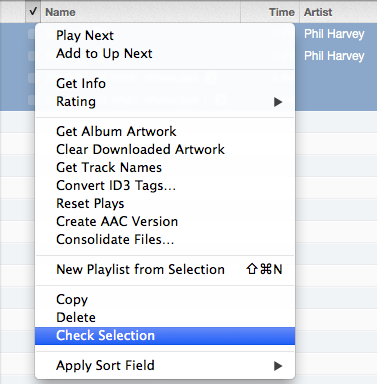
Fix iTunes Songs Greyed Out Issue via Check iTunes Settings
Megoldás 2. A szürkévé vált iTunes dalok újratöltése
A második megoldás a probléma megoldására az, hogy újra letöltheti a szürkévé vált iTunes dalokat, hogy újra lejátszhassa őket. Így törölje a dalokat, és töltse le újra az iTunesból. Az alábbi egyszerű lépésekkel újra letöltheti az iTunes dalokat:
1. lépés. Nyissa meg az iTunes-t a rendszerén, majd lépjen az iTunes Store-ra, amely az ábrán látható módon a tetején található.
2. lépés. Ezután koppintson a fiókjára, majd keresse meg a Megvásárolt opciót. Itt az összes megvásárolt dal fel lesz sorolva.
3. lépés. Ezután válassza ki a kiszürkült dalt, és egyszerűen töltse le újra az iTunesból.
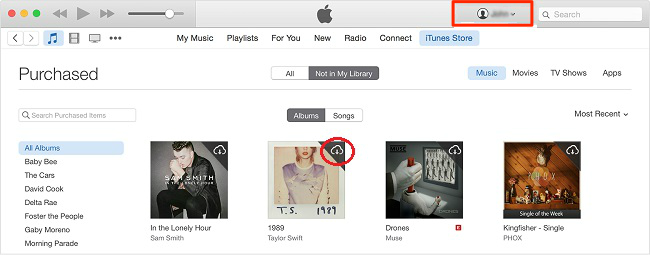
Fix iTunes Songs Greyed Out Issue via Re-Download Greyed Out Songs
Solution 3. Újra szinkronizálja a kiszürkült dalokat
Ha korábban törölt dalokat az iTunesból, előfordulhat, hogy a dalok szürkén jelennek meg. Az alábbiakban megemlítjük, hogyan teheti ezt meg:
1. lépés. Először is törölnie kell a szürkén megjelenített iTunes dalokat az iTunesból.
2. lépés. Ezután frissítenie kell az iTunes könyvtárat, valamint a lejátszási listákat.
3. lépés. Most csatlakoztasd az iDevice-t a számítógéphez egy digitális kábel segítségével, és egyszerűen szinkronizáld újra az iDevice-t az iTunes-szal.
Ne szinkronizáld az iDevice-t az iTunes-szal Wi-Fi segítségével, és használj lightning kábelt. Ez valószínűleg megoldja az iTunes dalok szürkén megjelenő problémát. Tehát ki kell próbálnod ezt a megoldást, mivel több felhasználónak is bevált.
4. megoldás. Engedélyezze újra a számítógépet
Kipróbálta az összes fenti megoldást, de még mindig fennáll a probléma? Akkor egy másik megoldás, amit kipróbálhat, az a számítógép engedélyezésének megszüntetése, majd újbóli újraengedélyezése. Itt megmutattuk, hogyan teheti ezt meg:
- Nyissa meg az iTunes könyvtárat a számítógépén, majd kattintson a menüsorban a “Store” fülre az ábrán látható módon.
- Most válassza ki a “Deauthorize This Computer” opciót a legördülő menüből, majd jelentkezzen ki az iTunes fiókjából.
- Következő lépésként indítsa újra a rendszert, majd nyissa meg újra az iTunes könyvtárat. Ezt követően lépjen a “Store” fülre. Itt kattintson az “Authorize This Computer” opcióra.
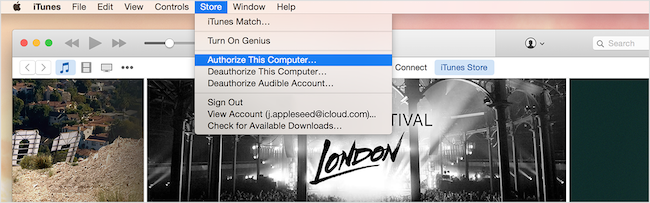
Fix iTunes Songs Greyed Out Issue via Re-authorize Your Computer
Solution 5. Fix iTunes Songs Greyed Out on iDevice
Ha az iTunes Songs Greyed Out problémával találkozott az iPhone vagy iPad készülékén, akkor törölheti a szürke dalokat az iDevice készülékéről, majd újra szinkronizálhatja azt az iTunes-szal.
- Menjen az iPhone készülékén a Beállítások alkalmazásba, majd nyissa meg az “Általános” beállításokat. Ezt követően menj a “Tárolás” vagy a “Tárolás & iCloud-használat” menüpontra.
- Itt válaszd ki a Tárolás kezelése menüpontot, majd kattints a “Zene” menüpontra. Ezután kattintson a “Szerkesztés” lehetőségre.
- Most törölje a dalt a “Piros” ikonra kattintva, ahogy az alább látható.
- Végül csatlakoztassa az iDevice-t a számítógéphez egy kábel segítségével, és szinkronizálja újra a készüléket az iTunes-hoz, hogy visszakapja a dalokat.
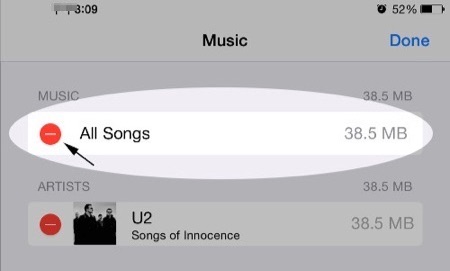
Fix iTunes Songs Greyed Out Issue on iDevice
Solution 6. Az AnyFix használata az iTunes Music Greyed Out probléma megoldására
Az iTunes Songs Greyed Out probléma szintén egyfajta iTunes szinkronizációs probléma. Therefore, if this problem can’t be fixed through the solutions mentioned above, you can get the help of some professional iTunes issue troubleshooter. Like AnyFix, a system/iTunes issues fix tool, committees to giving Apple users a way out of any system troubles on iPhone/iPad/iPod/Apple TV and iTunes errors. Following the detailed steps of iTunes Repair, you can fix the iTunes problem easily.
Step 1. Download AnyFix and run it on your computer > choose the iTunes Repair on the right.
Free Download
Free Download
* 100% Clean & Safe
Free Download * 100% Clean & Safe
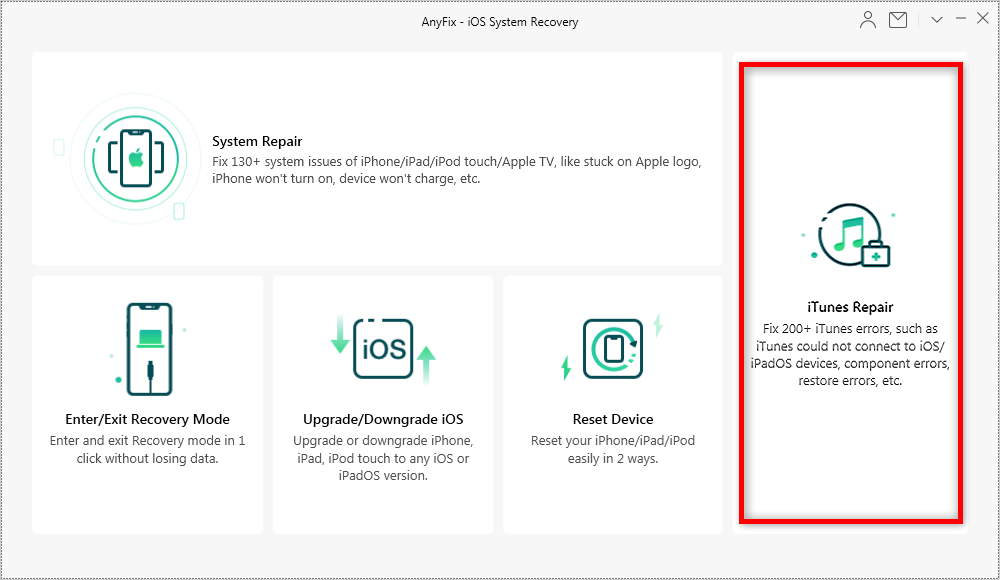
The Best Way to Fix iTunes Music Greyed out via AnyFix
Step 2. iTunes Songs Greyed Out problem is also an issue of iTunes Sync. Therefore, in this part, you can click on the iTunes Sync/CDB Errors and then tap on the Fix Now to go on.
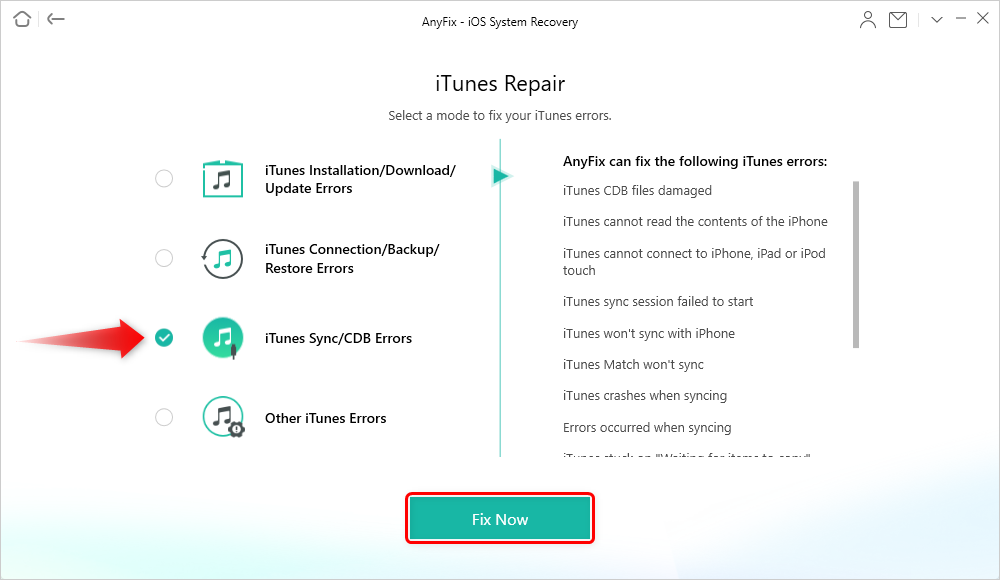
Choose iTunes Sync/CDB Errors
Step 3. Connect your iPhone to the computer.
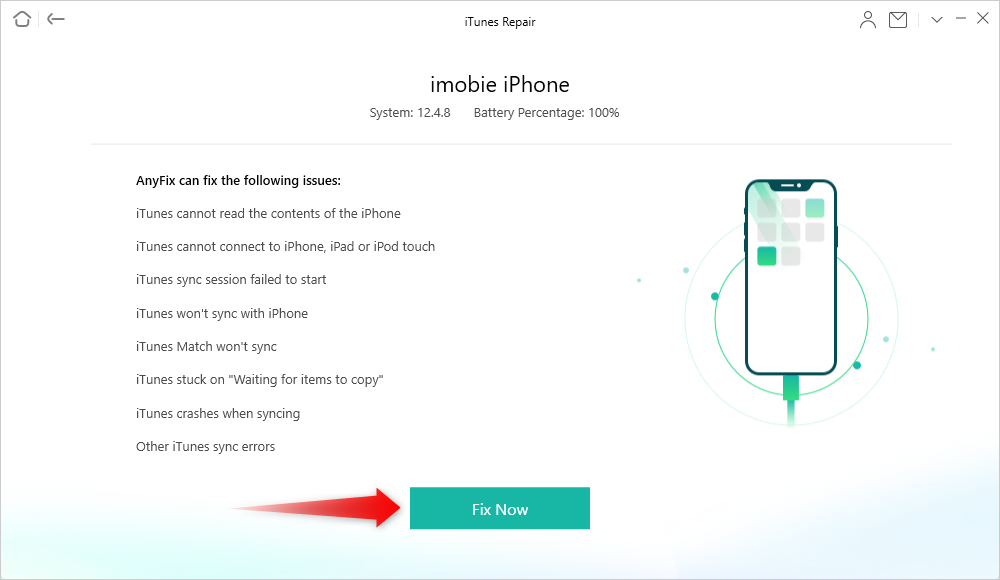
Connect your iPhone via USB Cable
Step 4. The repairing process will begin. Wait a moment and it will show you the Repair Completed page.
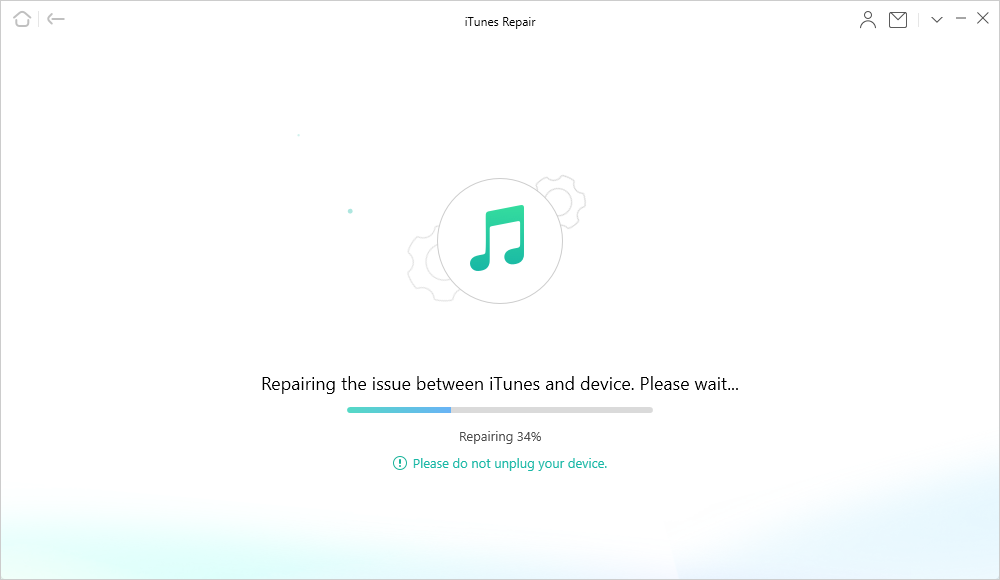
AnyFix is Repairing iTunes Sync/CDB Errors
AnyFix can solve over 200 iTunes errors. So can over 130 system problems. Like the download, install, update problems, iTunes not recognizing iPhone issue, etc. Give AnyFix a try and it won’t let you down.
The Bottom Line
That’s all on how to fix iTunes music greyed out the issue. Here, we have covered every possible solution to resolve the problem. We hope that our guide may help you and if it does then don’t forget to share the guide with your friends also. Maybe they are also facing this same issue and the guide can be very helpful to them.

Member of iMobie team as well as an Apple fan, love to help more users solve various types of iOS & Android related issues.
Product-related questions?Contact Our Support Team to Get Quick Solution >